
Cuando Apple anunció que el iPhone 5S vendría con la capacidad de capturar videos en cámara lenta, estaba emocionado. Reducir la velocidad de las películas de mis hijos siempre ha sido algo que disfruté hacer, pero tuve que usar varias aplicaciones de terceros o importar los clips a iMovie para lograrlo. Ahora, con el iPhone 5S tengo una opción nativa para capturar, editar y compartir videos en cámara lenta. Y si tiene la suerte de haber encontrado un 5S disponible en algún lugar, tiene la capacidad de crear videos en cámara lenta con usted en todo momento. Revisa estos cinco divertidos clips de tomado con la función de cámara lenta si aún no está convencido.
Sin embargo, hay algunos trucos que necesitará saber para aprovechar al máximo la nueva función Slo-Mo; vamos a ver.
Grabación


Grabar un video en cámara lenta no es diferente de grabar un video normal en cualquier otro dispositivo iOS. Inicie la aplicación Cámara y deslice el dedo hacia la opción «Cámara lenta». Tendrá el botón de grabación rojo normal, pero con un círculo de líneas a su alrededor, lo que indica que Slo-Mo está seleccionado. Una línea blanca continua alrededor del botón rojo indica que su iPhone está configurado para grabar video a velocidad normal. También encontrará «120 FPS» junto al botón disparador cuando esté configurado para grabar en cámara lenta.
Edición


Después de grabar un video en modo Slo-Mo, puede editarlo inmediatamente en la aplicación Cámara o Fotos. ¿Recuerda el mismo círculo blanco punteado alrededor del botón de grabación? Ese mismo indicador estará en las miniaturas de los videos en cámara lenta en su Camera Roll, o se almacenará en su aplicación Photos.
Al tocar una miniatura, podrá ver el video, ya que iOS preseleccionó un segmento del video para que disminuya la velocidad. Hace un trabajo sorprendentemente bueno al elegir la mejor parte del video para reducir la velocidad, pero no es perfecto.
Entonces, para ralentizar la parte del video que desea y no lo que eligió iOS, simplemente deslice la herramienta de edición para resaltar la sección que desea ralentizar. En la captura de pantalla anterior, las líneas más juntas indican la velocidad de reproducción normal, mientras que las líneas que están más espaciadas indican una sección en cámara lenta.
Puede obtener una vista previa del video tocando el botón de reproducción y ajustar el tiempo hasta que esté satisfecho.
Compartiendo


La peor parte de la función Slo-Mo tiene que ser compartir. Con el iPhone 5S grabando a 120 cuadros por segundo, y requiriendo que la aplicación Cámara o Fotos procese y ralentice partes del video a 30 fps, actualmente solo se puede compartir a través de la hoja Compartir en la aplicación Cámara o Fotos. Es decir, no puede iniciar Facebook o Instagram y seleccionar un video en cámara lenta de nuestro carrete para cargar y esperar que aún se aplique el efecto de cámara lenta.
En su lugar, debe abrir su aplicación Fotos, seleccionar el video y tocar el botón Compartir. Desde aquí podrás compartir con la lista predeterminada de servicios para compartir como Facebook, YouTube, Vimeo, Mail, iCloud y Messages. (Note que Twitter no está en la lista).
Para compartir con un servicio como Instagram, debe realizar algunos pasos adicionales. Sin la capacidad de compartir directamente en Instagram desde la aplicación Fotos, debe exportar el video a otro servicio, como Mail, y luego guardar el clip en su Camera Roll.
En otras palabras, deberá enviarse un video por correo electrónico a sí mismo, lo que requiere que evalúe la calidad general del video, guarde el video adjunto en su Camera Roll y luego cárguelo en Instagram o similar.
Como ha señalado MacWorld, también puede enviar el video a otro dispositivo iOS propio usando AirDrop, o subiéndolo a un iCloud Photo Stream compartido. Por alguna razón, enviarte un video en cámara lenta a través de iMessage no aplica el efecto en el mismo dispositivo, pero se reproduce correctamente en otro dispositivo.
Todo el proceso de compartir es simplemente extraño y frustrante. Hasta que Apple realice algunos cambios en el proceso, o los desarrolladores de aplicaciones implementen la capacidad de exportar videos en cámara lenta (si es que pueden) a aplicaciones, planee enviarse muchos correos electrónicos.
ARTÍCULOS RELACIONADOS DE FOTOGRAFÍA:

Cómo obtener un fondo borroso de la lente del kit de su dSLR

Convierte fotos de iPhone en hermosas acuarelas con Waterlogue

Cómo ocultar carpetas del carrusel de la galería de fotos de Dropbox
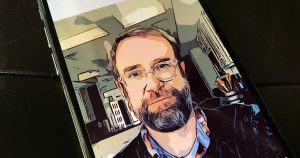
Filtros ocultos de fotos de cómics de iPhone: dónde encontrarlos y cómo usarlos

Cómo habilitar la grabación de video a 60 fps en iPhone 6 y 6 Plus


